3ds max中vray材质球数量不够怎么办?不少用户在进行建模操作时,常常会遇到vray材质球不够用的问题。那么该如何有效解决呢?下面为大家整理了详细的解决步骤,一起来看看吧!
一:了解3Ds MAX材质球显示机制。
在3Ds MAX的材质编辑器中,总共提供了24个材质球位置,但默认仅显示6个。我们可以通过设置将其调整为3×2=6、5×3=15 或 6×4=24 三种布局模式。只需将鼠标悬停在任意材质球上,点击右键,在弹出的菜单中选择合适的显示模式即可。

二:vray材质球不够用?试试以下解决方案。
1:清除已有材质并重命名。
可以将不需要的材质球上的材质清除(实际是断开与场景的关联),然后重新命名该材质球,再赋予新的材质。操作方法为:选中目标材质球,点击下方带“X”图标的按钮即可清除材质,之后重新命名并设置新材质即可。
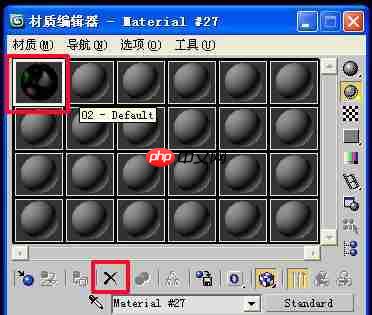
2:使用多维/子对象材质。
可将多个模型合并为一个可编辑多边形对象,并为其指定一个多维子对象材质来统一管理。但这种方法存在一定局限性,一旦后期需要单独修改某个模型,操作将变得复杂,因此不推荐作为常规解决方案。
3:采用材质球替换法。
将已有的材质球拖动复制到另一个材质球位置,覆盖原有内容,随后对新材质球进行重命名并赋予新材质。具体操作时,按住鼠标左键将一个材质球拖拽至目标位置,当出现小方框提示时松开即可完成替换。
值得注意的是,方法1与方法3本质相似。若替换后仍需找回原材质,可利用吸管工具快速拾取:先选择一个空材质球,点击吸管图标,再点击场景中对应模型表面,即可恢复原有材质。

以上就是3Ds MAX中vray材质球不够用怎么办的详细内容,更多请关注php中文网其它相关文章!

每个人都需要一台速度更快、更稳定的 PC。随着时间的推移,垃圾文件、旧注册表数据和不必要的后台进程会占用资源并降低性能。幸运的是,许多工具可以让 Windows 保持平稳运行。

Copyright 2014-2025 //m.sbmmt.com/ All Rights Reserved | php.cn | 湘ICP备2023035733号